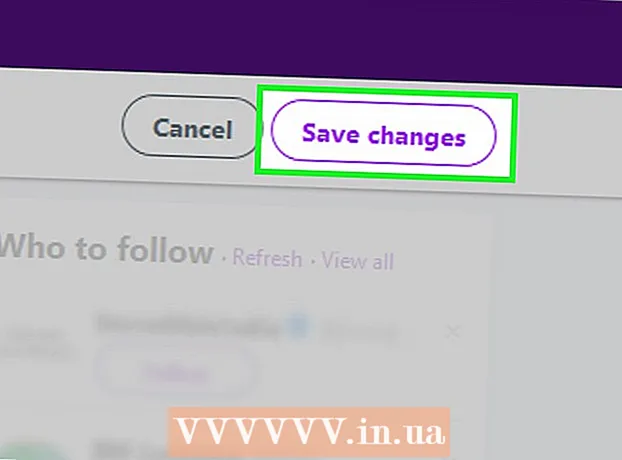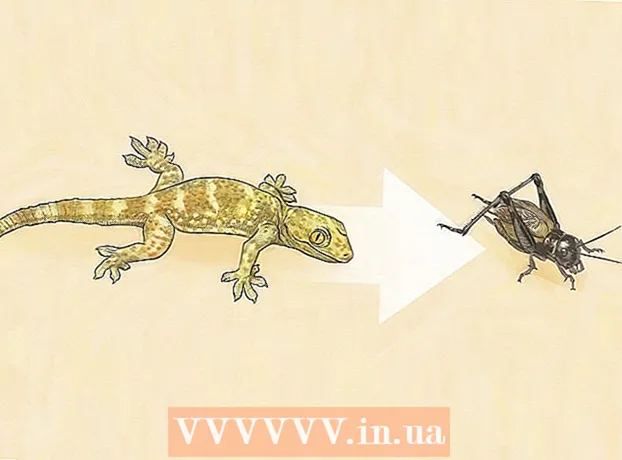著者:
Lewis Jackson
作成日:
9 5月 2021
更新日:
1 J 2024

コンテンツ
このwikiHowページは、Windows 10でメモ帳(.txt)ファイルをMicrosoft Excel(.xlsx)ドキュメントに変換する方法を示しています。
手順
MicrosoftExcelを開きます。 Microsoft Excelを開く簡単な方法は、次のように入力することです。 優れている Windowsの検索バーに移動し、MicrosoftExcelをクリックします。

メニューをクリックします ファイル (ファイル)。 このアイテムはExcelの左上隅にあります。
押す 開いた (開いた)。

選択 テキストファイル (テキストファイル)ドロップダウンメニューから。
変換するテキストファイルを選択して、を押します 開いた (開いた)。 これにより、テキストインポートウィザードが開きます。

データタイプを選択してを押します 次 (次)。 「元のデータタイプ」セクションで、 区切られた (分割)(テキストファイルにコンマ区切りのデータ、タブ、またはその他の方法が含まれている場合)または 固定幅(固定幅)(データが各フィールド間にスペースを入れて列に配置されている場合)。
セパレータまたはフィールド幅を選択し、を押します 次 (次)。
- 選択した場合 区切られた (分割)前の画面で、データフィールドを区切るために使用するアイコン(またはスペースで区切られている場合は「スペース」)の横にあるチェックボックスをオンにします。
- 選択した場合 固定幅 (固定幅)前の画面で、画面の指示に従ってデータを適切に整理します。
列のデータ形式を選択します。 列のデータを最もよく表す「列データ形式」のオプションを選択します(例: テキスト (資料)、日付 (日))。
押す 仕上げ (終了)。 「名前を付けて保存」ウィンドウが表示されます。
選択 Excelワークブック( *。xlsx) (Excelワークブック)メニューの「名前を付けて保存」メニュー(名前を付けて保存)から。 このアイテムはウィンドウの下部にあります。
ファイルに名前を付けてを押します 保存する (保存する)。 メモ帳のテキストファイルは現在、Excelワークブック(Excelワークブック)として保存されています。広告